Microsoft Teams : comment définir des alertes dabsence du bureau

Apprenez à configurer des alertes d
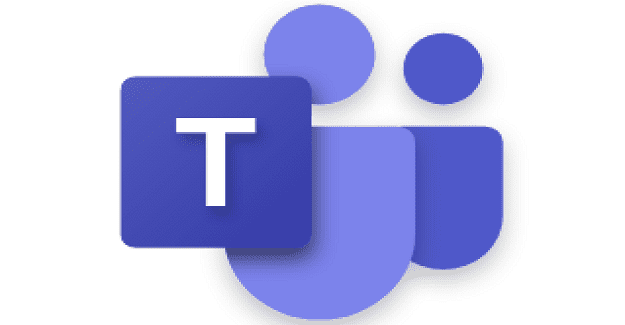
De nombreuses personnes ont au moins deux comptes Microsoft Teams. Souvent, les gens ont un compte personnel gratuit et un compte professionnel ou professionnel, et ils basculent constamment entre les deux. Certaines personnes préfèrent utiliser un seul compte et modifier leur type de compte si nécessaire. Si vous faites partie de cette catégorie, explorons comment vous pouvez modifier votre type de compte.
Mais d'abord, parlons un peu de la commutation entre les comptes de différentes équipes. Microsoft Teams ne prend actuellement pas en charge la connexion avec plusieurs comptes . L'application ne prend en charge qu'un seul compte connecté. Ainsi, si vous souhaitez basculer entre différents comptes Teams, vous devez d'abord vous déconnecter de votre compte actuel. Vous pouvez alors vous connecter avec un autre compte.
Bien sûr, cela signifie que vous ne pouvez pas surveiller plusieurs comptes sur un seul écran. Et changer constamment de compte est improductif, surtout si vous travaillez avec différentes entreprises et comptes Teams.
La bonne nouvelle est que Microsoft travaille à la mise en œuvre d'une option intégrée qui permet aux utilisateurs de basculer entre différents comptes Teams sans se déconnecter d'abord de leur compte actuel. Il devrait y avoir une flèche déroulante juste entre votre photo de profil et la barre de recherche. Cliquez dessus et sélectionnez le compte que vous souhaitez utiliser.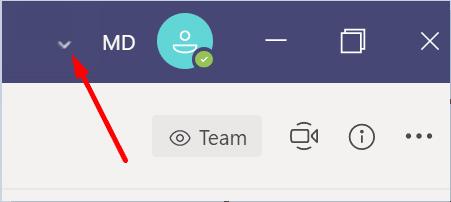
Vous devrez peut-être contacter votre administrateur informatique et lui demander d'activer cette option. Soit dit en passant, la fonctionnalité n'est actuellement disponible que pour un nombre limité d'utilisateurs sur les versions payantes de Teams.
Maintenant, si vous souhaitez modifier votre type de compte Teams de personnel à professionnel, vous devez suivre quelques étapes supplémentaires pour faire le travail. C'est une approche pratique si vous êtes sûr d'utiliser un seul type de compte à l'avenir. Au lieu d'utiliser deux comptes différents et de passer constamment de l'un à l'autre, vous pouvez compter sur un seul.
Vous pouvez toujours passer de Teams Free à Teams for Business complet. En d'autres termes, si vous souhaitez faire passer votre compte Teams de personnel à professionnel, vous devez passer de la version gratuite à la version payante.
Cliquez sur votre photo de profil et sélectionnez le bouton Mettre à niveau .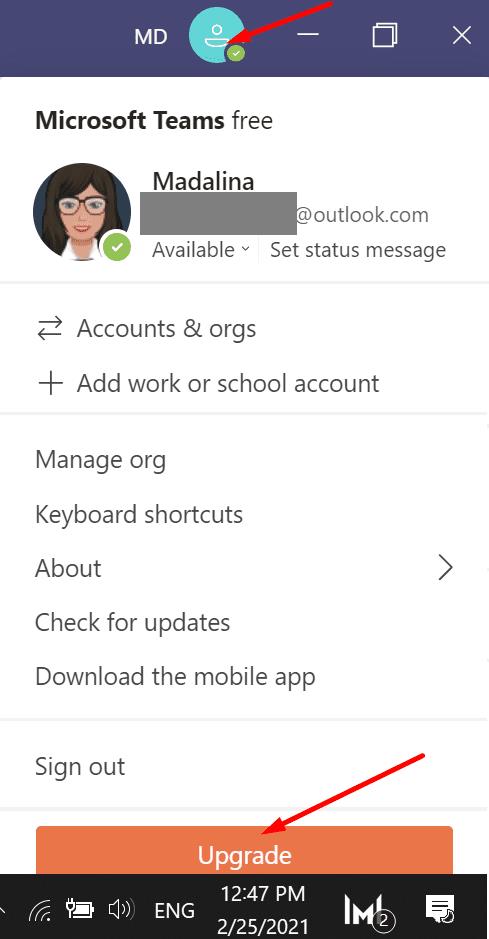
Vous pouvez ensuite sélectionner l'une des trois options disponibles : Microsoft 365 Business Basic, Microsoft 365 Business Standard ou Office 365 E3.
En revanche, vous ne pouvez pas passer d'un compte professionnel à un compte personnel. Une fois la mise à niveau terminée, vous ne pouvez pas revenir à Microsoft Teams Free et restaurer votre compte personnel. La mise à niveau de Microsoft Teams Free vers une version par abonnement entraîne une série de limitations. Vous pouvez en savoir plus à ce sujet sur la page d'assistance de Microsoft .
Mais vous pouvez toujours vous inscrire à Team Free en utilisant une adresse e-mail différente. À propos, vous pouvez également sélectionner l'option Travail lorsqu'on vous demande comment vous souhaitez utiliser Teams.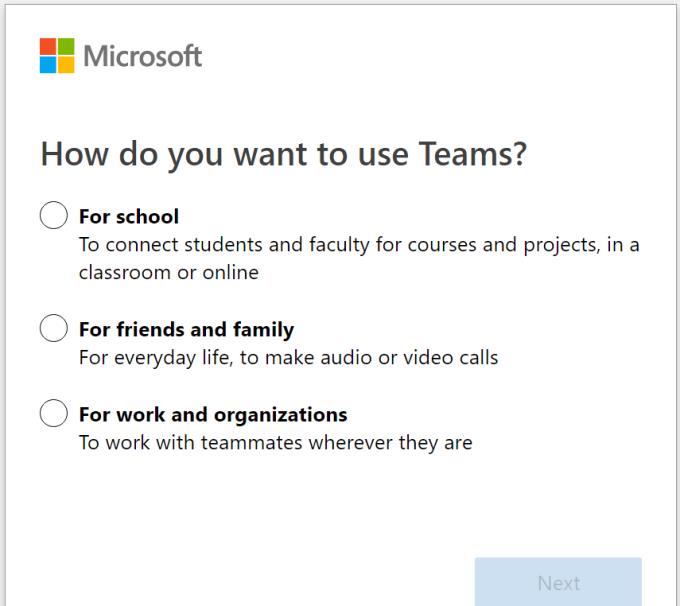
Cependant, cela ne signifie pas que vous utilisez un compte professionnel. Teams for Business implique l'utilisation d'une licence payante. Gardez à l'esprit que Microsoft Teams Free for Work et Teams for Business ne sont pas la même chose.
Si vous avez déjà acheté Office pour les entreprises et que vous souhaitez utiliser la version gratuite de Teams avec le même compte Office 365, cela ne sera pas possible.
Bien que vous puissiez toujours passer de Teams Free à Teams for Business, gardez à l'esprit que le processus est irréversible. Une fois votre compte mis à niveau, vous ne pouvez pas revenir à Microsoft Teams Free. Vous devrez créer un nouveau compte Teams Free pour un usage personnel en utilisant un autre compte de messagerie.
Nous espérons que ce guide a répondu à vos questions. Faites-nous savoir si vous avez des questions supplémentaires. Nous ferons de notre mieux pour vous répondre dans les plus brefs délais.
Apprenez à configurer des alertes d
Découvrez comment désactiver les notifications de Microsoft Teams qui vous inondent d
Si votre statut Microsoft Teams est inconnu, suivez ces solutions pratiques pour rétablir votre disponibilité, y compris des mises à jour et des vérifications de connexion.
Microsoft Teams dispose d
Réparez l
Si Microsoft Teams ne parvient pas à afficher les images, désactivez l
Pour corriger l
Erreur de connexion caa2000b est un code d\
L
Bien qu
Apprenez à changer le temps d
Si Microsoft Teams ne parvient pas à vous connecter à une réunion audio ou vidéo, assurez-vous que votre connexion réseau est stable. Videz ensuite le cache de l
Le code d
Apprenez comment activer les sous-titres en direct dans Microsoft Teams pour une expérience de réunion améliorée avec une fonctionnalité de transcription instantanée.
Pour réparer le microphone Microsoft Teams qui ne fonctionne pas, vérifiez les paramètres de confidentialité et désactivez le démarrage automatique de Skype ou exécutez l
Le code d
Découvrez comment augmenter la taille de la police des messages dans Microsoft Teams pour protéger vos yeux tout en améliorant le confort de lecture.
Si Microsoft Teams change votre statut en Absent lorsque vous travaillez réellement sur votre PC, découvrez des solutions pratiques ici.
Découvrez comment définir, modifier ou supprimer votre photo de profil sur Microsoft Teams. Suivez notre guide étape par étape et améliorez votre expérience sur cette plateforme.
Microsoft Teams peut parfois ne pas démarrer avec le code d
Vous avez des fichiers RAR que vous souhaitez convertir en fichiers ZIP ? Découvrez comment convertir un fichier RAR en format ZIP.
Avez-vous besoin de planifier des réunions récurrentes sur MS Teams avec les mêmes membres de l’équipe ? Découvrez comment configurer une réunion récurrente dans Teams.
Nous vous montrons comment changer la couleur de surlignage pour le texte et les champs de texte dans Adobe Reader avec ce tutoriel étape par étape.
Dans ce tutoriel, nous vous montrons comment modifier le paramètre de zoom par défaut dans Adobe Reader.
Spotify peut être agaçant s
Si LastPass ne parvient pas à se connecter à ses serveurs, effacez le cache local, mettez à jour le gestionnaire de mots de passe et désactivez les extensions de votre navigateur.
Microsoft Teams ne prend actuellement pas en charge la diffusion de vos réunions et appels sur votre TV nativement. Mais vous pouvez utiliser une application de mise en miroir d’écran.
Découvrez comment réparer le code d
Vous vous demandez comment intégrer ChatGPT dans Microsoft Word ? Ce guide vous montre exactement comment le faire avec l’add-in ChatGPT pour Word en 3 étapes simples.
Gardez le cache de votre navigateur Google Chrome vide avec ces étapes.


























